基于光盒目录添加内网路由策略
更新时间:2023-12-15 06:15:38
本篇指南旨在帮助用户使用光格 SD-WAN 服务将光盒网络按目录批量添加到内网路由策略中。 在使用该功能前,请先了解光盒连 VPC,保证已经配置好光盒,网关接入点,已创建并关联边界路由器到私有网络。
总览
下图展示了本指南所要构建的网络拓扑:
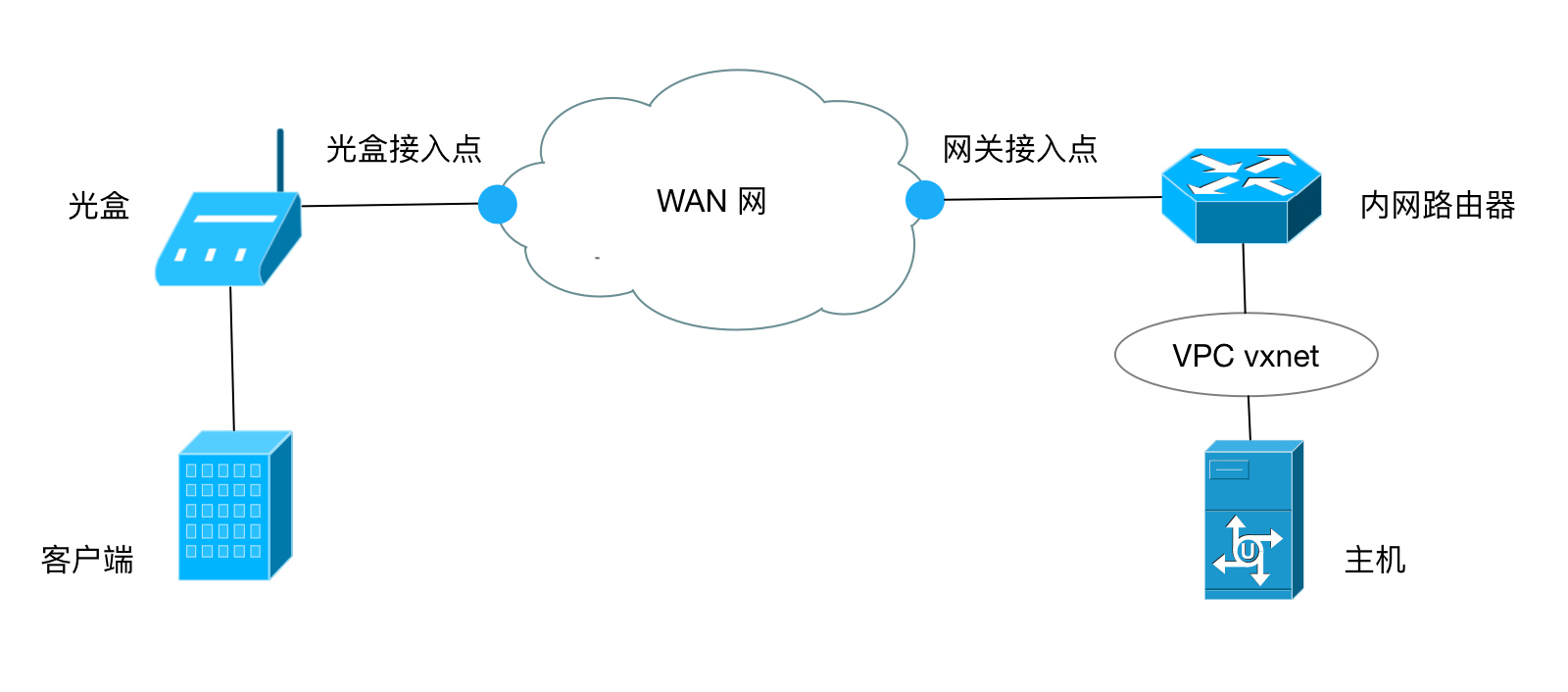
操作
第一步:进入光盒目录视图。
登陆WEB 控制台,在顶部的导航栏里搜索光盒,显示所有光盒,点击右侧的目录图标进入光盒目录视图。光盒没有被移动到任何目录下,所示状态是未分类。
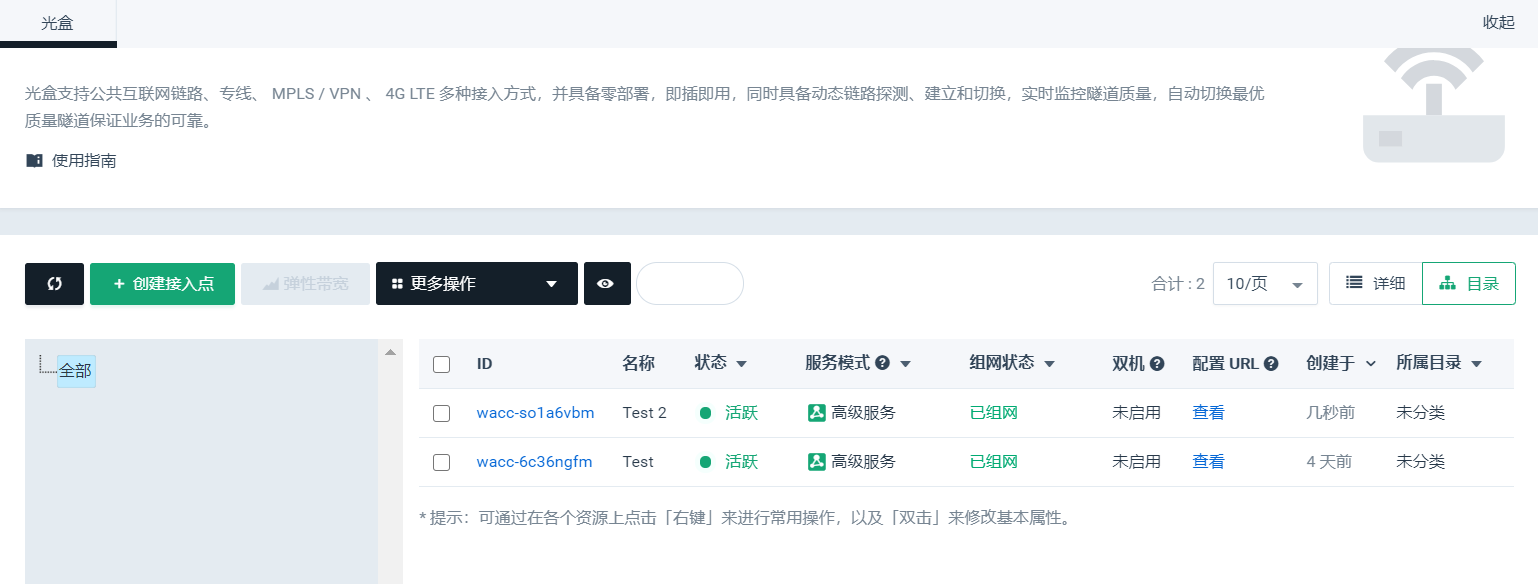
右键点击一个光盒,选择移动到目录,出现移动光盒到目录的弹框。

选中需要被插入的目录,点击提交。若有多个目录,选择其中的一个目录。
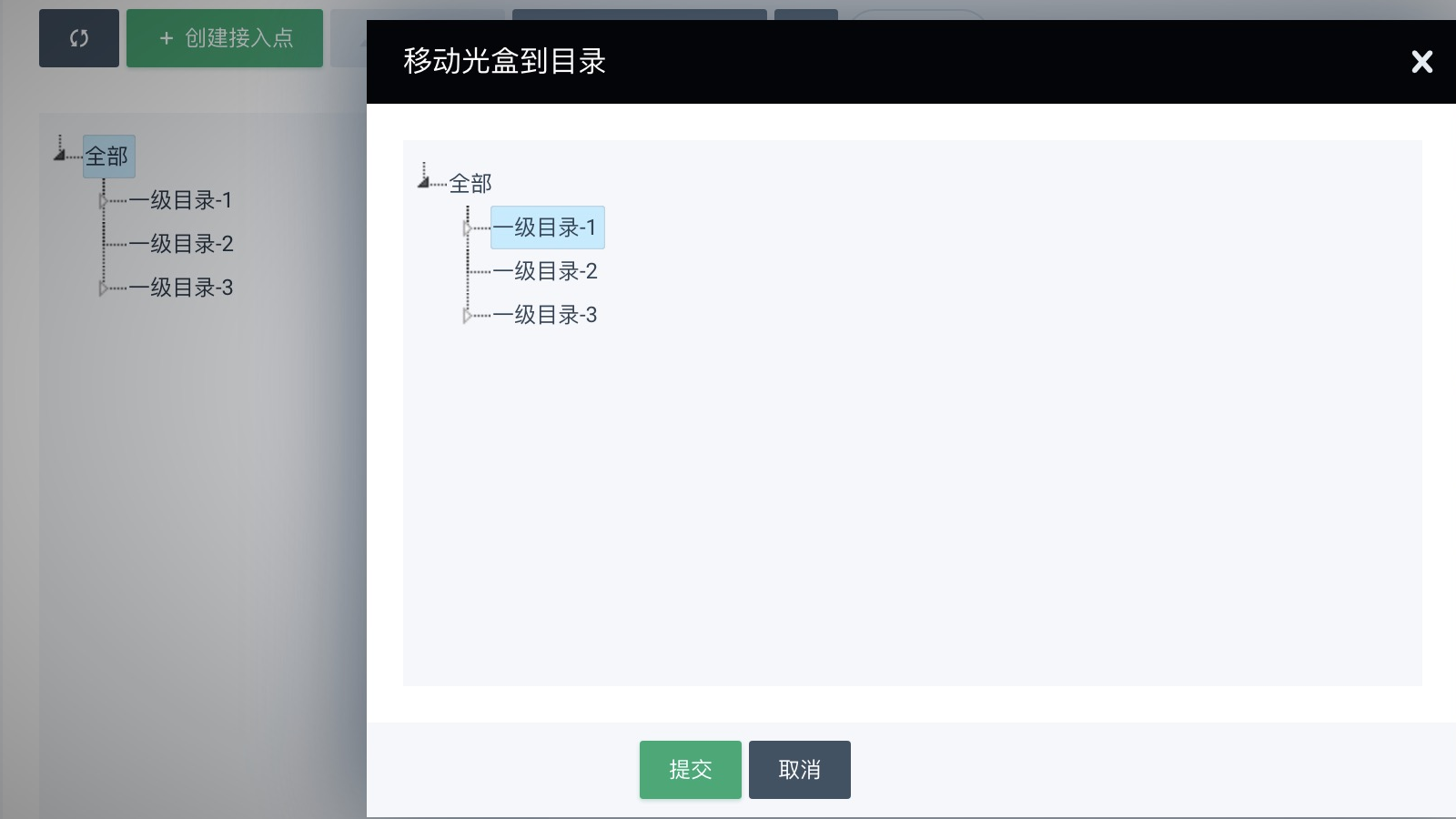
可以看到光盒被分到所选目录中:
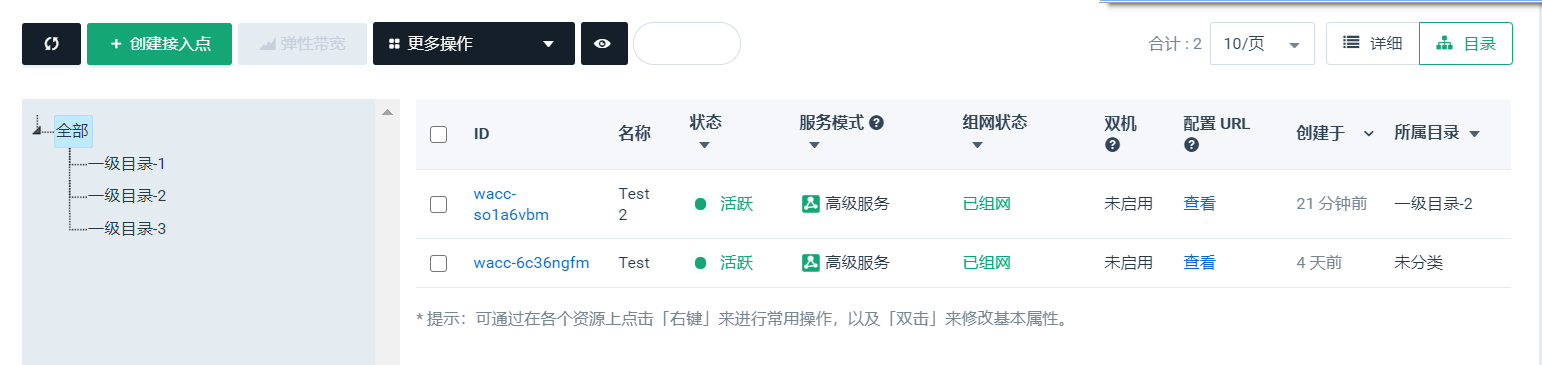
第二步:添加光盒网络到内网路由策略。
登录控制台,在顶部导航栏搜索边界路由器,进入边界路由器详情页后,点击路由设置,进入到内网路由策略配置页面,设置内网路由策略。
有两种方式添加内网路由策略:
-
基于光盒目录添加内网路由策略
点击添加规则,添加方式选择批量添加,点击选择目录,选择光盒所在目录。详细操作可参考边界路由器操作指南。
注意: 边界路由器类型选择为“物理边界路由器”时,才会有“批量添加”选项。
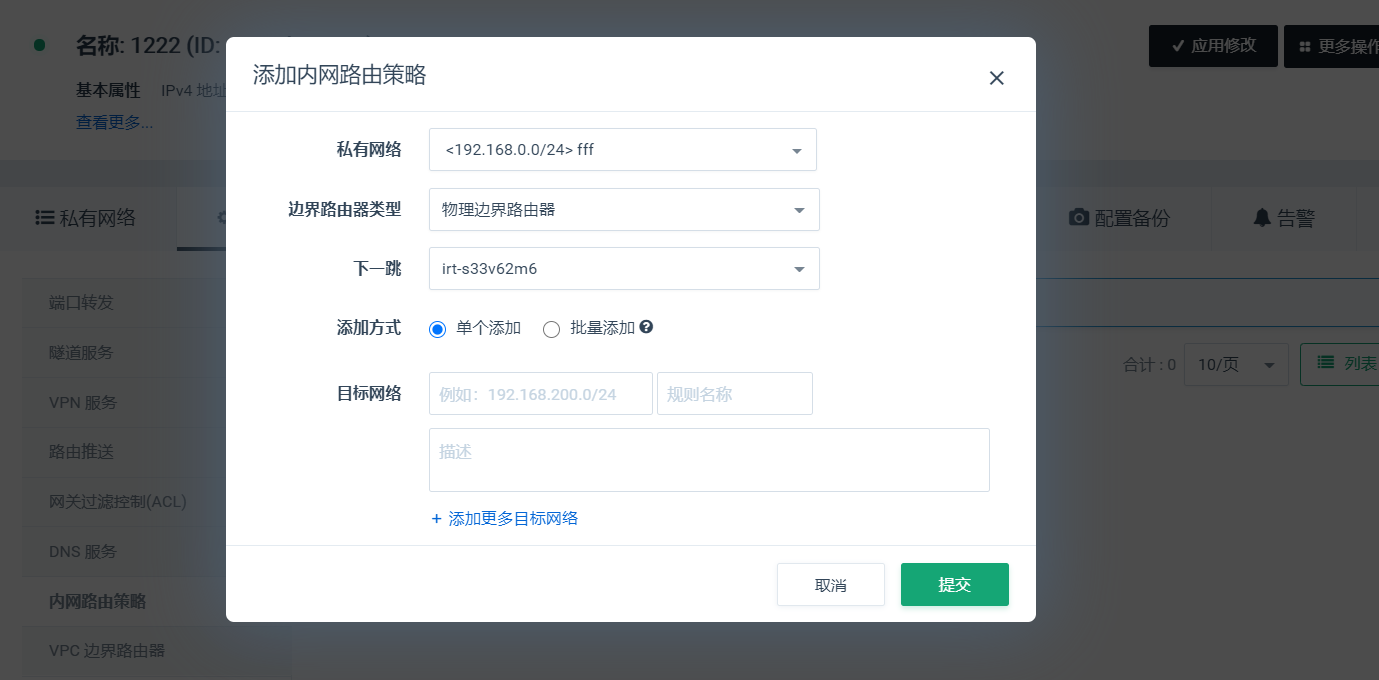
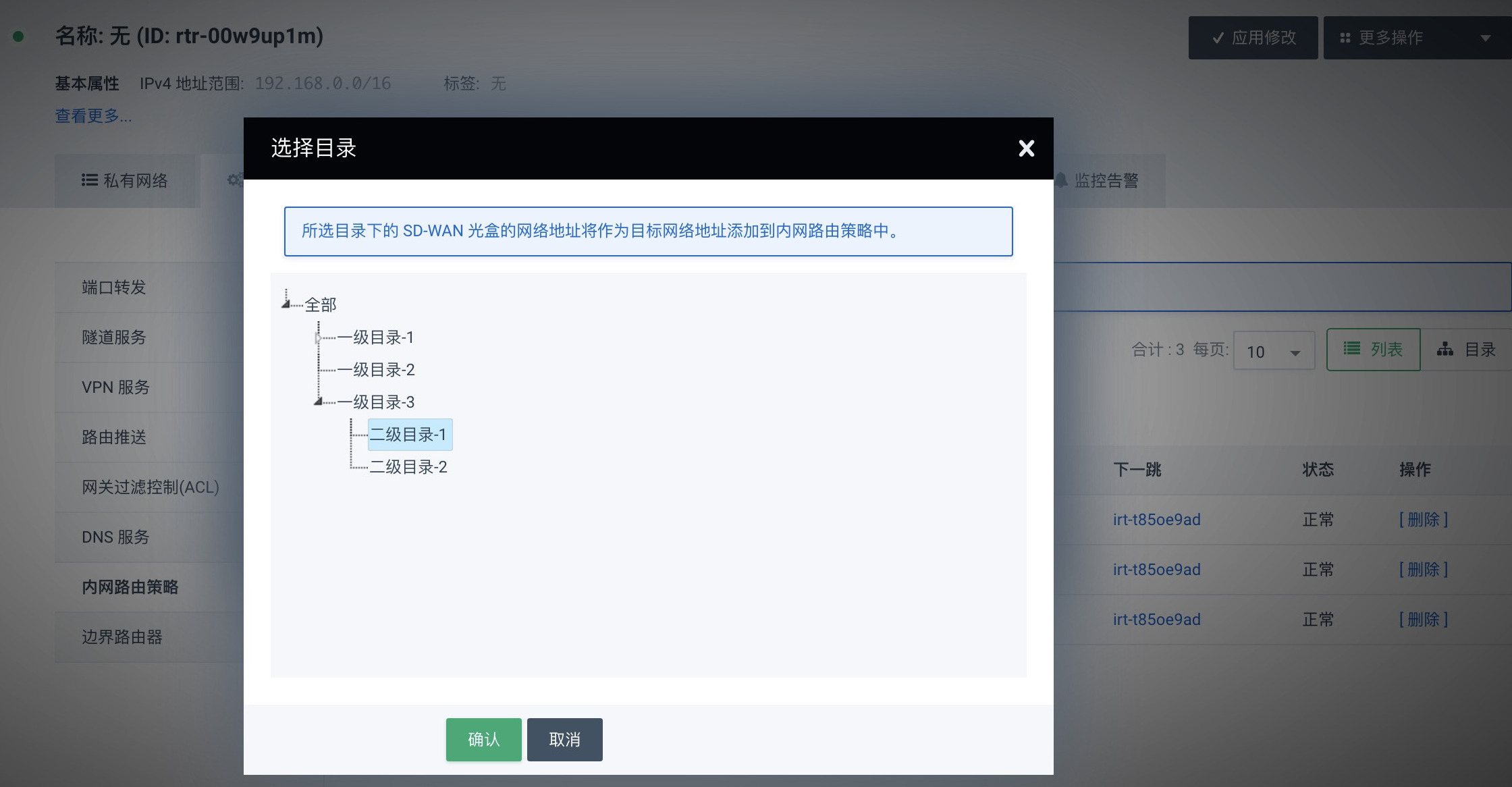
点击确认,出现目录下所在光盒以及对应的网络。
-
光盒标识为灰色,表示该光盒所对应的 LAN网络已经被添加到内网路由策略中,将不会被添加。
-
光盒标识为黑色,表示光盒网络可以被添加到内网路由策略。
点击确认后,可以看到路由策略已被添加,然后点击右上角的应用修改,配置路由策略完成。
2) 单独添加光盒网络到内网路由策略
进入光盒目录界面,右键点击光盒,点击添加内网路由策略。
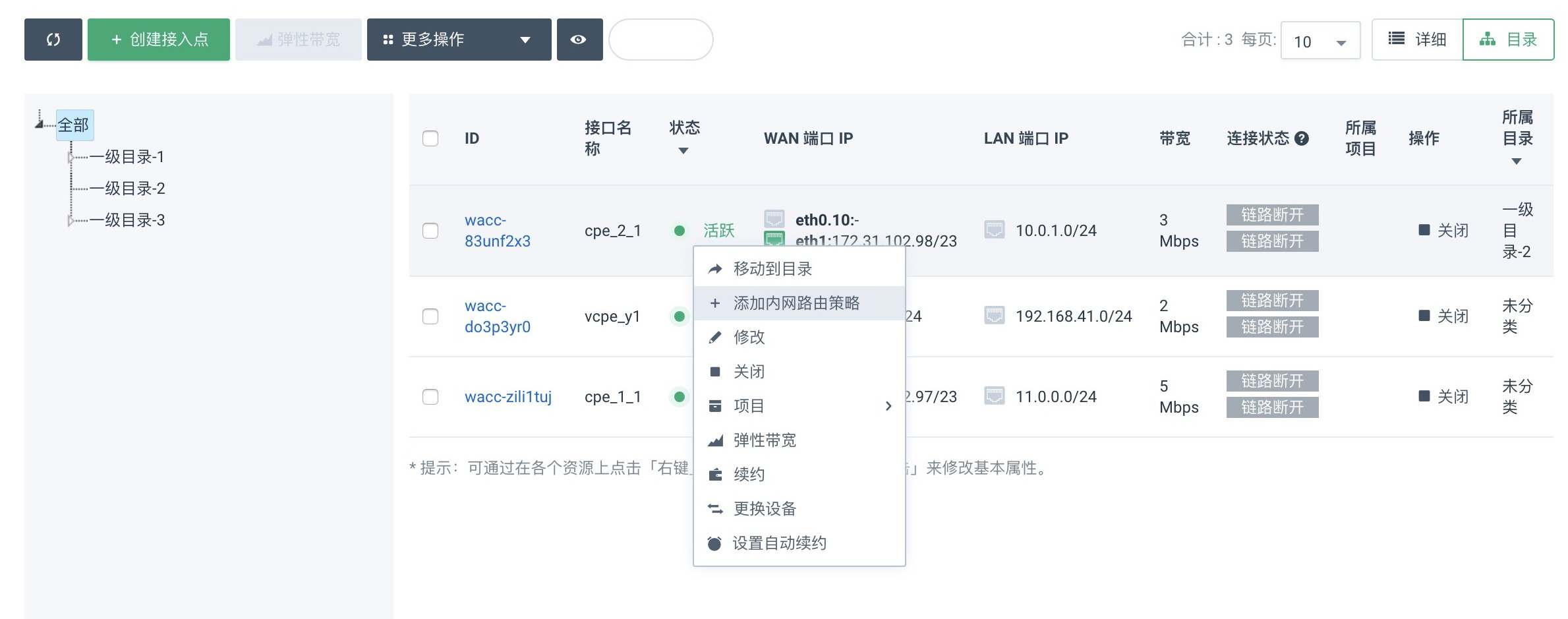
点击选择 VPC 网络,选择可用区下,网关接入点的边界路由器所关联的私有网络,提交内网路由策略。
提交成功会提示进入 VPC 页面,点击前往 VPC 页面后,点击右上角的应用修改,配置路由策略完成。